Excel一组实用打印技巧,职场新手必备
新手必备Excel打印技巧,不会打印的小伙伴可以看看。
方法/步骤
一、设置顶端标题行如果有多页需要打印的数据,在打印时,让每一页都有相同的标题行,不仅能使表格美观,而且更便于阅读。在【页面布局】选项卡下,点击【打印标题】,打开【页面设置】对话框。单击【工作表】选项卡下【顶端标题行】编辑框右侧的折叠按钮,然后单击第一行的行号,这样就选中了第一行作为顶端标题行。

二、在页眉添加企业Logo在页眉部分添加企业Logo,会显得文档比较正规,同时能提升一下biger。在【页面布局】选项卡下,点击【页面设置】命令组右下角的小三角,打开【页面设置】对话框。按下图步骤设置。
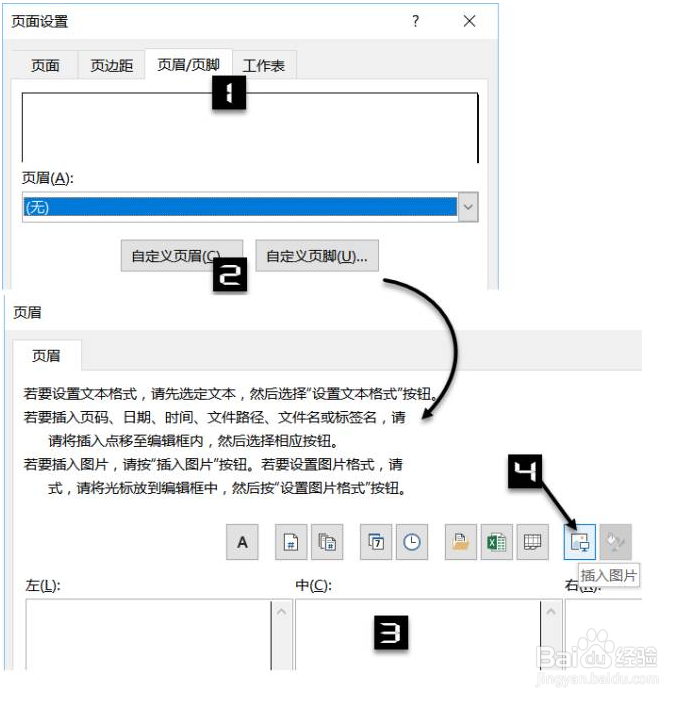
三、首页不显示页码在打印一些长文档时,经常需要将首页作为封面不需要显示页码,直接从第二页开始显示“第1页,共N页”。具体步骤如下:

按上图步骤设置后,单击【自定义页脚】,在页脚对话框中,会看到系统生成的代码:
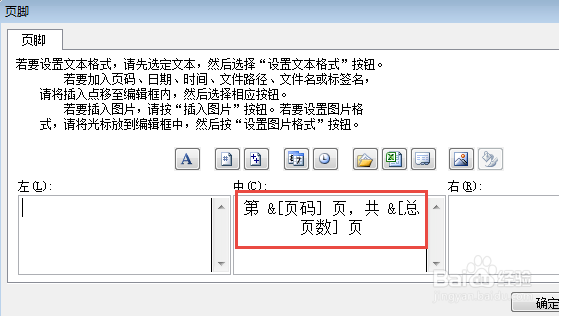
按上图步骤设置后,单击【自定义页脚】,在页脚对话框中,会看到系统生成的代码:

单击【确定】返回页面设置对话框,勾选【首页不同】,单击【确定】即可:
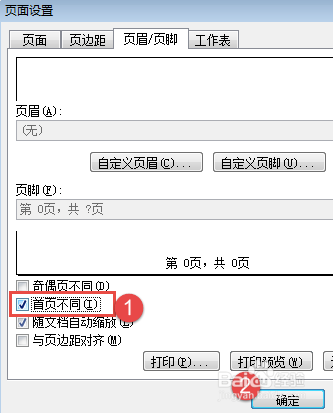
四、单色打印在设置了单元格底色或是设置了条件格式之后,直接打印时会让文档花花绿绿,不仅浪费墨水,而且有碍观瞻。其实只要在页面设置中,勾选【单色打印】命令即可。

五、底端标题行Excel本身只有顶端标题,没有底端标题功能。如果每一页都要打印类似:制单人、审核人这样的底端标题,该怎么处理呢?试试由ExcelHome会员cbtaja同学编写的底端标题小工具吧。
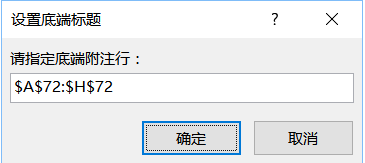
声明:本网站引用、摘录或转载内容仅供网站访问者交流或参考,不代表本站立场,如存在版权或非法内容,请联系站长删除,联系邮箱:site.kefu@qq.com。
阅读量:44
阅读量:36
阅读量:23
阅读量:87
阅读量:189